
Mục lục:
- Tác giả John Day [email protected].
- Public 2024-01-30 13:35.
- Sửa đổi lần cuối 2025-01-23 15:15.



Tác phẩm này là một trong những Dự án Hacking cho Sách của bạn.
Cánh tay này sẽ giúp bạn nhặt sách.
Bước 1: Chuẩn bị



1. Đảm bảo kích thước sách của bạn (Ví dụ: sách của chúng tôi tự kích thước)
2. Bên cạnh cài đặt (Trong trường hợp của chúng tôi, chúng tôi sử dụng ba hộp đựng tệp ở góc cắt và hai cuốn sách)
3. Chuẩn bị tất cả các vật liệu theo danh sách
Danh sách vật liệu:
- Arduino UNO × 1
- Động cơ Servo (Tower Pro SG 5010) × 5
- Bộ chuyển đổi nguồn DC 5V 2.0A Bộ chuyển đổi nguồn (Nguồn cấp bên ngoài cho Động cơ Servo) × 1
- Giá đỡ pin (cho 4 pin AAA) (Nguồn điện bên ngoài cho Arduino UNO) × 1
- Breadboard trung bình × 1
- Điện trở 10KΩ × 5
- Công tắc nút nhấn × 5
- Jumpwires (nhiều)
- Băng keo và keo siêu dính
Bước 2: Hàn các công tắc



Xem video tham khảo để biết chi tiết
Bước 3: Làm vũ khí và hộp đựng bằng máy cắt laser
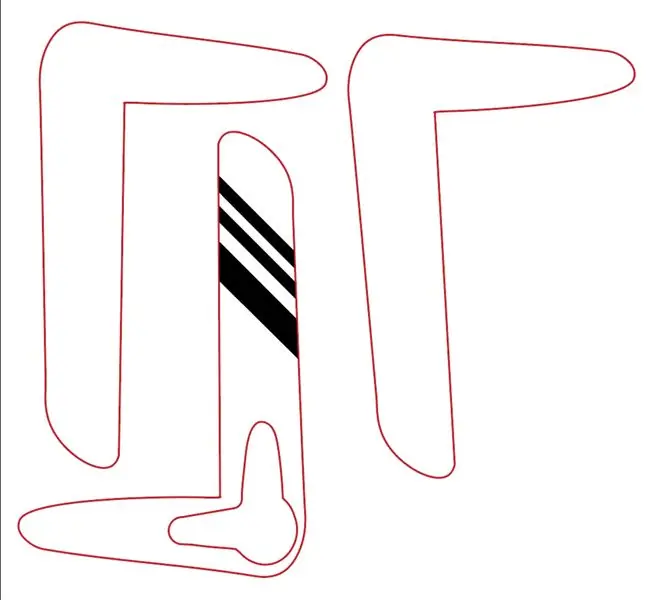
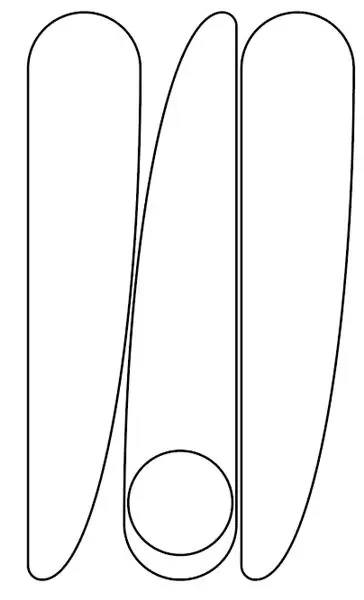
- Đo kích thước của đầu nối với động cơ và kích thước của nút nhấn
- Vẽ trên Adobe Illustrator: Arm1, Arm2 (Trong trường hợp của chúng tôi, chúng tôi đã kết hợp 3 lớp MDF 4mm, có lớp đầu tiên được cắt theo hình dạng của đầu nối với động cơ) và Hộp (đảm bảo có đủ không gian để đặt trên giá và không gian cho breadboard, Arduino và pin, và chúng tôi đã sử dụng MDF 4mm)
- Cắt bằng máy cắt laser và giống
- Đảm bảo rằng cánh tay sẽ không va vào giá như ván sau khi di chuyển sau khi tự đặt sách, nếu có, hãy làm lại!
Bước 4: Mã hóa và tải lên Arduino
// Viết mã và thiết lập góc chuyển động của cánh tay.
// Đây là mã điều khiển 5 động cơ servo #include; // Đọc thư viện Arduino để điều khiển Servo Motor Servo myservo1; Servo myservo2; Servo myservo3; Servo myservo4; Servo myservo5;
const int buttonPin1 = 8; // ghim nút bấm
const int servoPin1 = 2; // chân servo const int buttonPin2 = 9; const int servoPin2 = 3; const int buttonPin3 = 10; const int servoPin3 = 4; const int buttonPin4 = 11; const int servoPin4 = 5; const int buttonPin5 = 12; const int servoPin5 = 6;
int buttonState1 = 0; // biến cục bộ để giữ các trạng thái nút bấm
int buttonState2 = 0; int buttonState3 = 0; int buttonState4 = 0; int buttonState5 = 0;
void setup () {
Serial.begin (9600); // Thiết lập dữ liệu nối tiếp myservo1.attach (servoPin1); pinMode (buttonPin1, INPUT); // Thiết lập các chân nút bấm thành đầu vào myservo2.attach (servoPin2); pinMode (buttonPin2, INPUT); myservo3.attach (servoPin3); pinMode (buttonPin3, INPUT); myservo4.attach (servoPin4); pinMode (buttonPin4, INPUT); myservo5.attach (servoPin5); pinMode (buttonPin5, INPUT); myservo1.write (90); // Thiết lập góc đầu tiên của động cơ servo myservo2.write (90); myservo3.write (0); myservo4.write (0); myservo5.write (0); }
void loop () {
buttonState1 = digitalRead (buttonPin1); buttonState2 = digitalRead (buttonPin2); buttonState3 = digitalRead (buttonPin3); buttonState4 = digitalRead (buttonPin4); buttonState5 = digitalRead (buttonPin5); Serial.println (buttonState1); // chỉ ra dữ liệu teh buttonState1 trên Serial monitor if (buttonState1 == HIGH) {myservo1.write (90); // quyết định góc của motor} else {myservo1.write (0); chậm trễ (1500); } if (buttonState2 == HIGH) {myservo2.write (90); } else {myservo2.write (0); chậm trễ (1500); }
if (buttonState3 == HIGH) {
myservo3.write (90); } else {myservo3.write (0); chậm trễ (1500); }
if (buttonState4 == HIGH) {
myservo4.write (90); } else {myservo4.write (0); chậm trễ (1500); }
if (buttonState5 == HIGH) {myservo5.write (90); } else {myservo5.write (0); chậm trễ (1500); }}
Bước 5: Xây dựng
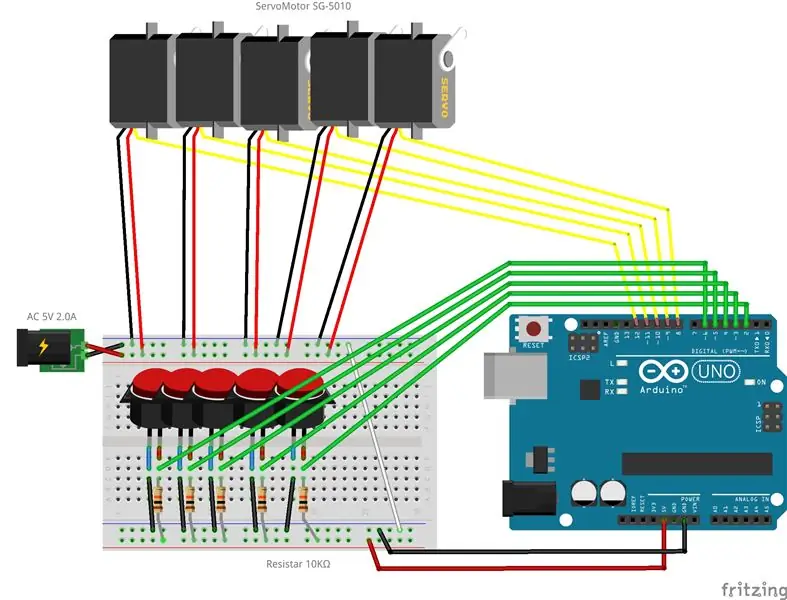


Xây dựng theo biểu đồ thiết lập và xem video để biết thêm chi tiết
Bước 6: Kiểm tra


Đảm bảo rằng
- tất cả các nút đều hoạt động,
- mọi thứ đều vừa vặn trong hộp,
- dây đủ dài và
- cáp có thể đạt đến phích cắm.
Bước 7: Thiết lập


- Thiết lập động cơ theo cài đặt của giá sách của bạn
- Sử dụng băng dính để đặt đến vị trí đầu tiên
- Đảm bảo mỗi cánh tay và động cơ hoạt động
- Sử dụng keo siêu bền để ổn định động cơ!
Bước 8: Tận hưởng nó trong cuộc sống của bạn


VÂNG! Công việc đã hoàn thành toàn bộ !!
Hãy cùng tận hưởng sử dụng sản phẩm và thiết bị này những điều sau đây cho công việc của chính bạn!
- kích thước của giá sách của bạn
- cắt hộp đựng tệp góc
- hình dạng của cánh tay
- hình dạng của hộp đựng
- mã số
- đồ thị thiết lập
Đề xuất:
Máy ảnh hồng ngoại hình ảnh nhiệt tự làm: 3 bước (có hình ảnh)

Máy ảnh hồng ngoại hình ảnh nhiệt tự làm: Xin chào! Tôi luôn tìm kiếm các Dự án mới cho các bài học vật lý của mình. Hai năm trước, tôi đã xem một báo cáo về cảm biến nhiệt MLX90614 từ Melexis. Loại tốt nhất chỉ với 5 ° FOV (trường nhìn) sẽ phù hợp với máy ảnh nhiệt tự chế
Tự làm cảm biến hình ảnh và máy ảnh kỹ thuật số: 14 bước (có hình ảnh)

Tự làm cảm biến hình ảnh và máy ảnh kỹ thuật số: Có rất nhiều hướng dẫn trực tuyến về cách xây dựng máy ảnh phim của riêng bạn, nhưng tôi không nghĩ rằng có bất kỳ hướng dẫn nào về việc xây dựng cảm biến hình ảnh của riêng bạn! Cảm biến hình ảnh có sẵn từ rất nhiều công ty trực tuyến và việc sử dụng chúng sẽ giúp thiết kế
Hình ảnh - Máy ảnh Raspberry Pi in 3D.: 14 bước (có Hình ảnh)

Hình ảnh - Máy ảnh Raspberry Pi 3D được in: Cách đây trở lại vào đầu năm 2014, tôi đã xuất bản một máy ảnh có thể hướng dẫn được gọi là SnapPiCam. Máy ảnh được thiết kế để đáp ứng với Adafruit PiTFT mới được phát hành. Đã hơn một năm trôi qua và với bước đột phá gần đây của tôi vào in 3D, tôi nghĩ rằng n
MÁY ẢNH UNICORN - Raspberry Pi Zero W NoIR Cấu hình máy ảnh 8MP: 7 bước (có hình ảnh)

UNICORN CAMERA - Raspberry Pi Zero W NoIR Camera 8MP Build: Pi Zero W NoIR Camera 8MP BuildThis hướng dẫn được tạo ra để giúp bất kỳ ai muốn có Camera hồng ngoại hoặc Camera di động thực sự tuyệt vời hoặc Camera Raspberry Pi di động hoặc chỉ muốn giải trí, heheh . Đây là cấu hình và giá cả phải chăng nhất
Ánh sáng video thân mật / Ánh sáng chụp ảnh cầm tay: 7 bước (với hình ảnh)

Ánh sáng video thân mật / Ánh sáng chụp ảnh cầm tay: Tôi biết bạn đang nghĩ gì. Bằng cách " thân mật, " Ý tôi là chiếu sáng cận cảnh trong các tình huống ánh sáng khó - không nhất thiết dành cho " các tình huống thân mật. &Quot; (Tuy nhiên, nó cũng có thể được sử dụng cho việc đó …) Là một nhà quay phim thành phố New York - hoặc
